Inkscape là là một phần mềm chỉnh sửa ảnh miễn phí tuyệt vời, là phần mềm đồ họa mã nguồn mở sử dụng ngôn ngữ đánh dấu SVG (Scalable Vector Graphics), tiêu chuẩn đồ hoạ được phát triển bởi W3C. Phần mềm đồ họa kỹ thuật này có nhiều tính năng biên tập đồ hoạ tương tự như Adobe Illustrator và CorelDraw.
Giới thiệu phần mềm Inkscape
Inkscape là một trình chỉnh sửa đồ họa miễn phí cho Windows, có thể được sử dụng cho mục đích cá nhân và chuyên nghiệp. Chương trình có một bộ công cụ thiết kế đầy đủ cho phép bạn làm việc với các tệp đồ họa vector, được biết đến là SVG. Nó cũng cho phép bạn làm việc với hình ảnh raster (bản đồ bit).

Inkscape hoạt động tương tự như Adobe Illustrator, mặc dù chương trình của Adobe yêu cầu đăng ký, trong khi Inkscape hoàn toàn miễn phí. Đối với những người làm việc nhiều với đồ họa raster hơn là vector, các lựa chọn khác cho Inkscape là GIMP, Krita hoặc Sketchbook.
Inkscape là một phần mềm đồ họa mã nguồn mở cho phép chỉnh sửa ảnh vector rất dễ sử dụng. Inkscape có chức năng tương tự như Illustrator, Freehand, CorelDraw hay Xara X.
Inkscape là phần mềm mã nguồn mở cho xử lý đồ họa vec tơ. Mục đích phát triển của dự án Inkscape là để tạo ra một phần mềm có tính năng xử lý đồ họa véc tơ tốt đồng thời phù hợp với chuẩn XML, SVG và CSS. Nó là một phần mềm đa nền tảng, chạy trên Microsoft Windows, Mac OS X và Unix; mặc dù đa số các phát triển chính là dành cho GNU/Linux.
Ưu điểm của Inkscape
Dễ dàng quản lí và theo dõi các bản vẽ theo từng lớp (layer).
Cung cấp công cụ dựng bản vẽ bằng vector, đi kèm nhiều hình dạng và hiệu ứng độc đáo.
Tương thích với nhiều hệ điều hành như Linux, Windows, macOS.
Hỗ trợ lưu và xuất ảnh ra nhiều định dạng như EPS, EMF, PNG, JPEG…
Hoàn toàn miễn phí.
Tính năng phần mềm Inkscape
7 tính năng chính phần mềm Inkscape
Sáng tạo đối tượng
Công cụ vẽ: bút chì (vẽ bằng tay với các đường dẫn đơn giản), bút mực (tạo đường cong và thẳng), công vụ viết chữ nghệ thuật (sử dụng các đường nét thư pháp)
Công cụ tạo hình: hình chữ nhật (chứa các góc bo tròn), elip (bao gồm hình tròn, hình cung, phân đoạn), ngôi sao hoặc đa giác (có thể tạo hình tròn hoặc ngẫu nhiên), tạo hình xoắn ốc

Công cụ viết chữ (văn bản nhiều dòng, chỉnh sửa toàn diện trên canvas)
Nhung bitmap (bằng lệnh tạo bitmap nhúng vật thể lựa chọn)
Nhân bản: Bản sao vật thể được liên kết trực tiếp, bao gồm công cụ tạo họa tiết và sắp xếp các bản sao
Thao tác trên vật thể
Chuyển đổi (di chuyển, mở rộng, xoay, dịch chuyển), cả tương tác lẫn xác định bằng các giá trị số chính xác
Hoạt động theo thứ tự (tăng hoặc giảm)
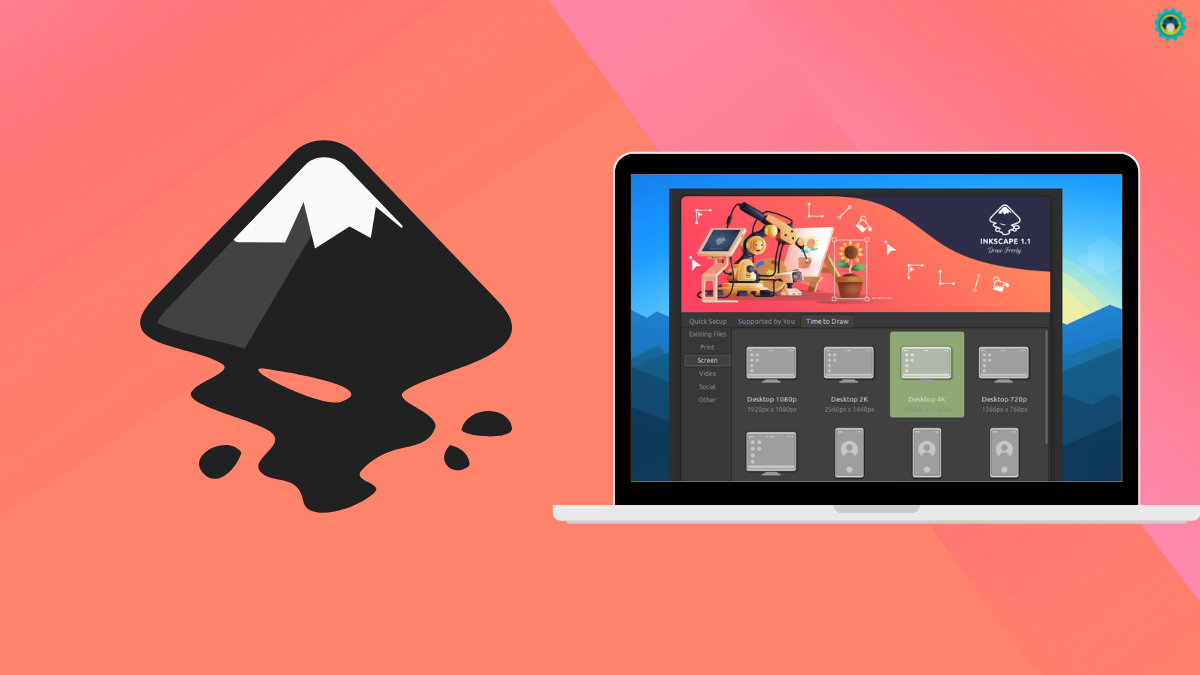
Nhóm vật thể (“select in group” mà không cần bỏ nhóm, hoặc “enter the group” để tạo layer tạm thời)
Layer (khóa hoặc ẩn các layer, sắp xếp lại chung, layer có thể tạo thành một cây phân tầng
Lệnh căn lề và phân phối
Làm đầy và tạo đường nét
Lựa chọn màu (RGB, HSL, CMYK, bánh xe màu, CMS)
Công cụ chọn màu
Sao chép, dán
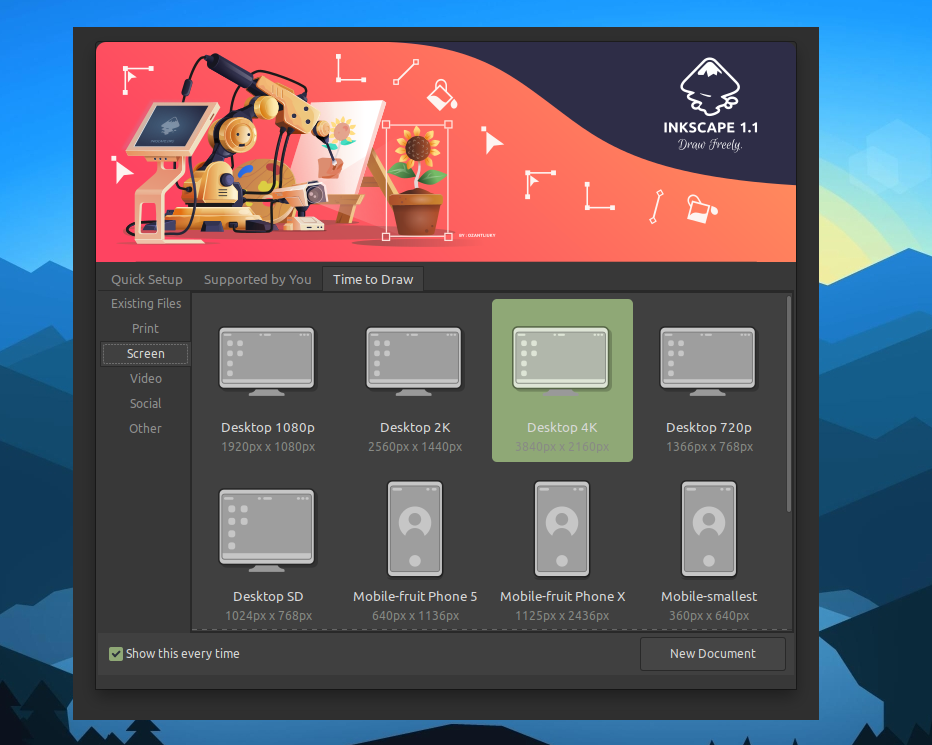
Chỉnh sửa độ dốc có khả năng tạo gradient nhiều điểm
Nền họa tiết (bitmap/vector)
Nét gạch với nhiều họa tiết tự chọn
Đánh dấu đường dẫn (điểm cuối, giữa và bắt đầu, ví dụ: dấu mũi tên)
Chỉnh sửa trên đường dẫn
Chỉnh sửa node: loại bỏ các node và lệnh Bezier, căn lề và di chuyển node…
Chuyển đổi đường dẫn (cho đối tượng văn bản và hình khối)
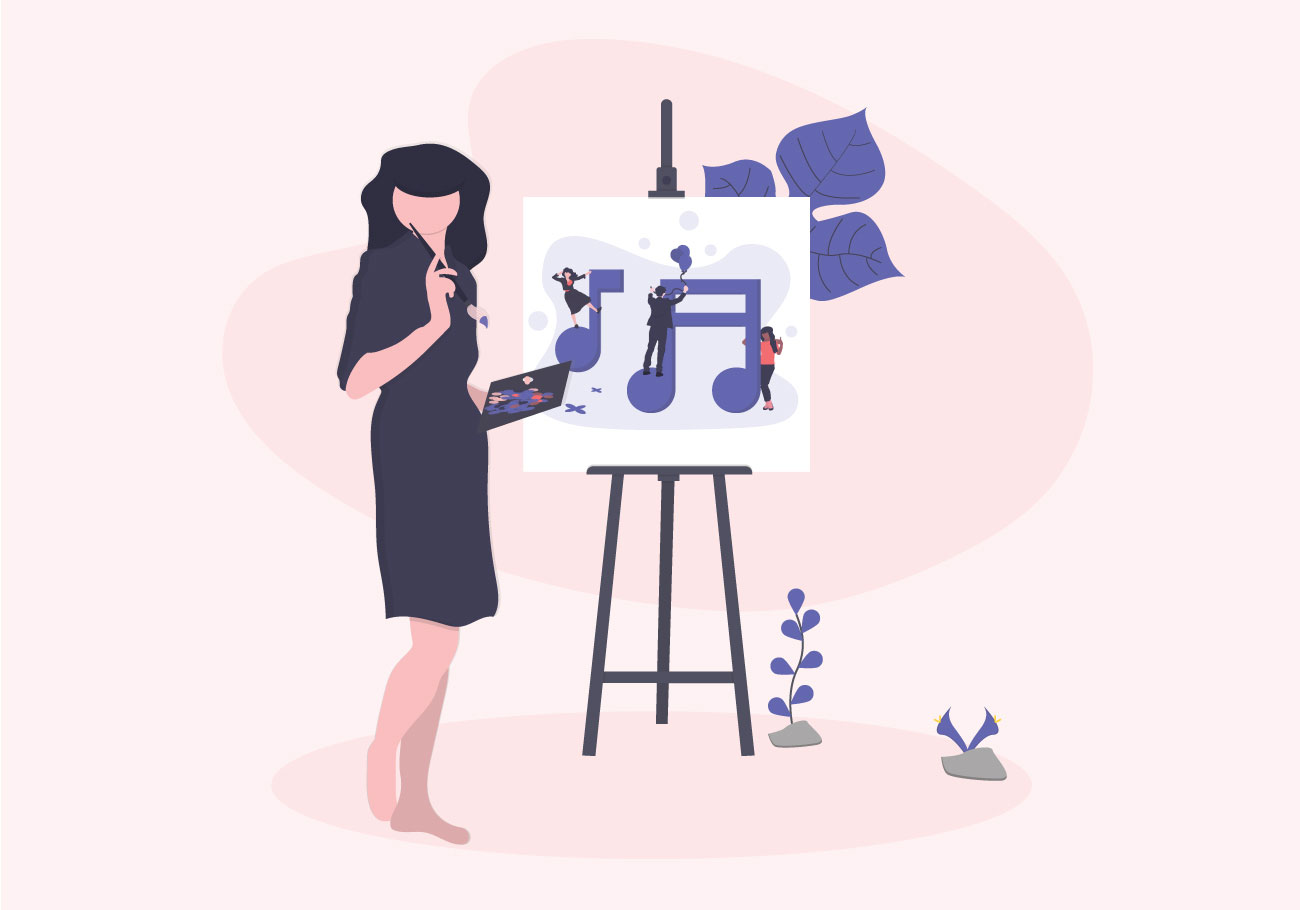
Đơn giản hóa đường dẫn với nhiều mức khác nhau
Inset và Outset đường dẫn, bao gồm các đối tượng bù đắp động và liên kết
Theo dõi bitmap (cả đường dẫn màu sắc và đơn sắc)
Hỗ trợ văn bản
Văn bản nhiều dòng
Sử dụng bất kỳ font outline đã cài nào, bao gồm cả script phải sang trái

Kerning, khoảng cách giữa các chữ cái, khoảng cách dòng và chỉnh sửa
Chữ trên đường dẫn (cả văn bản và đường dẫn đều có thể chỉnh sửa
Chữ trong hình khối (Hoàn thiện hình khối bằng các nét vẽ)
Kết cấu
Màn hình chống răng cưa
Hỗ trợ thuộc tính Alpha transparency cho màn hình và xuất PNG
Hoàn thành khi bạn kéo đối tượng hiển thị trong quá trình chuyển đổi tương tác

Định dạng file
Hoàn toàn phù hợp việc tạo và chỉnh sửa file định dạng SVG
Xem và chỉnh sửa trực tiếp cây tài liệu trong trình biên tập XML
Xuất sang định dạng PNG, OpenDocument Drawing, DXF, sk1, PDF, EPS, PostScript và nhiều hơn nữa
Tùy chọn dòng lệnh xuất và chuyển đổi

Link tải phần mềm Inkscape
Hướng dẫn cài đặt phần mềm Inkscape
Bước 1: Tải phần mềm Inkscape (Lưu ý tải đúng phiên bản dành cho hệ điều hành của máy tính đang sử dụng).
Bước 2: Sau khi hoàn thành việc tải file hãy nhấp đúp vào file tải phần mềm Inkscape để tiến hành cài đặt phần mềm.
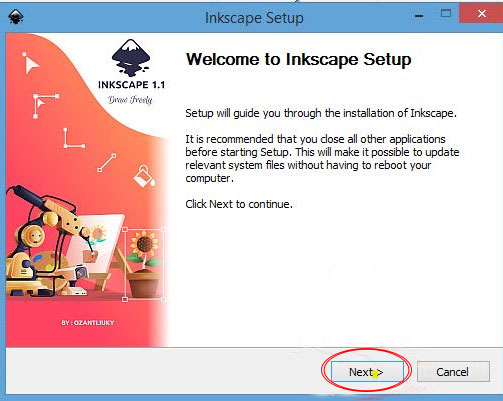
Bước 3: Cửa sổ Lisence Agreement xuất hiện, tại đây hãy nhấn nút I Agree để đồng ý với các điều khoản theo quy định.
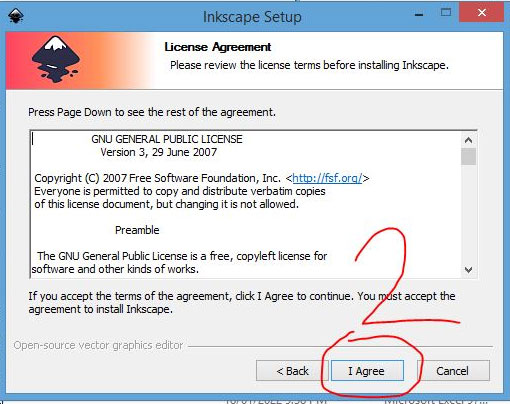
Bước 4: Ngay sau đó sẽ là cửa sổ Install Options, hãy tích chọn ô tạo icon ngoài màn hình và nhấn nút Next để tiếp tục.
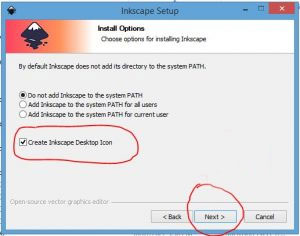
Bước 5: Cửa sổ Choose Install Location hãy chọn vị trí cài đặt phần mềm, chọn Next để đi tiếp.
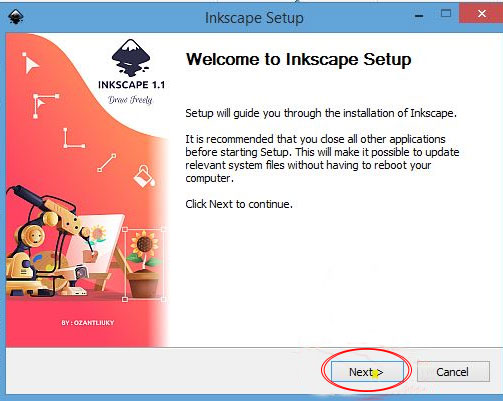
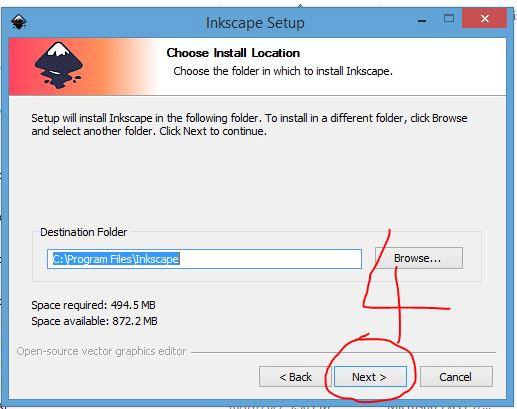
Bước 6: Cửa sổ Choose Start Menu Folder xuất hiện, nhấn Next để tiếp tục.
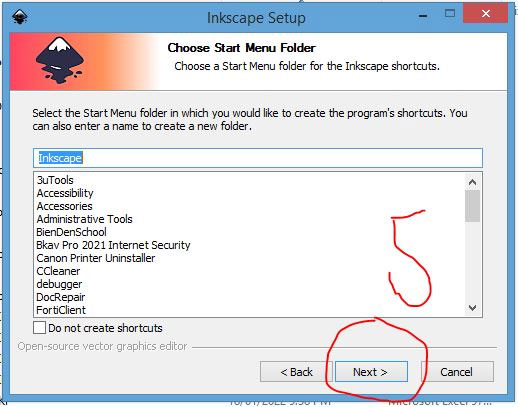
Bước 7: Tại giao diện mới Choose Components nhấn Install để sẵn sàng cài đặt.


Tin tức mới
Hướng Dẫn Cài Đặt Vray 7 For 3ds Max 2025 Chi Tiết A-Á
Bạn đang bối rối không biết cài đặt Vray 7 For 3ds Max 2025 ở...
Hướng dẫn tạo video bằng AI Google Veo 3 mới nhất 2025
Google đã chính thức cho người dùng xài thử Veo 3 – model tạo video...
Hướng dẫn tải AutoCAD 2007 – 2025 trên máy tính miễn phí
Dưới đây là hướng dẫn chi tiết từng bước để tải và cài đặt AutoCAD...